Apple iCloud+ — вот все, что предлагает iCloud+
Опубликовано: 2021-09-24С появлением iOS 15 Apple проложила путь к iCloud +, который она представила на WWDC 2021. Но разве iCloud не то, что уже есть у пользователей iOS? Разве пользователи iOS уже давно не хранят и не синхронизируют файлы с помощью iCloud? Итак, что нового принесет iCloud+?
Начнем с того, что Apple повысила уровень безопасности с помощью iCloud+. Это только начало, впереди еще много интересного, так что читайте блог от начала до конца.
Список содержимого
- Что такое iCloud+?
- Что, если бы я уже обновил свой бесплатный iCloud до того, как была выпущена функция iCloud+?
- Сколько будет стоить вам iCloud+? (Если вы не обновили свой сервис iCloud)
- Какие функции включены в iCloud+?
- Как перейти на iCloud+?
- Насколько вы рады обновлению до iOS 15?
Знайте все об Apple iCloud+
Что такое iCloud+?
Как получить его? Сколько будет стоить iCloud+ пользователю iOS?
iCloud+ — это основная функция iOS 15, которая дает вам доступ к базовым функциям, а также к премиальным функциям. Мы обсудим эти «премиальные» функции чуть позже в блоге. Вот что вам нужно знать –
Пользователь iOS, подписавшийся на iCloud, автоматически получает 5 ГБ бесплатного облачного хранилища. Но что, если вы исчерпали 5 ГБ и вам нужно больше места для хранения? Теперь вы можете перейти на премиум-сервис под названием iCloud+.
Что, если бы я уже обновил свой бесплатный iCloud до того, как была выпущена функция iCloud+?
Если вы обновили свой тарифный план iCloud до премиум-версии до того, как была представлена функция iCloud+, все, что вам нужно, — это обновиться до iOS 15, и вы получите iCloud+ без дополнительной платы.
Однако, если вы ранее не обновляли свой бесплатный сервис iCloud, вы можете приобрести премиум-версию, которая доступна в вариантах хранения 50 ГБ, 200 ГБ и 2 ТБ.
Сколько будет стоить вам iCloud+? (Если вы не обновили свой сервис iCloud)
Если вы покупаете подписку iCloud+ с помощью iPhone, iPad, Mac, ПК или iPod Touch, вам будет выставляться ежемесячный счет по следующим тарифам:
| iCloud+ | |
|---|---|
| 50 ГБ памяти | 0,99 доллара США |
| 200 ГБ памяти | 2,99 доллара США |
| 2 ТБ хранилища | $9,99 |
Теперь, когда мы закончили с ценами, давайте посмотрим на функции, которые вы можете ожидать от iCloud +.
Читайте также: Как поделиться папками iCloud на iPhone Mac и ПК
Какие функции включены в iCloud+?
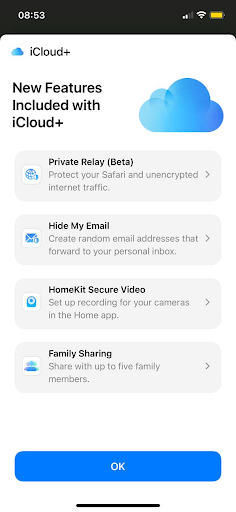
iCloud+ предоставляет вам доступ ко всем основным функциям iCloud, таким как зашифрованное хранилище и резервное копирование видео, фотографий и всех других типов файлов. Кроме того, он также открывает двери для множества других премиальных функций, которые перечислены и кратко описаны ниже:
1. Частная ретрансляция (бета)
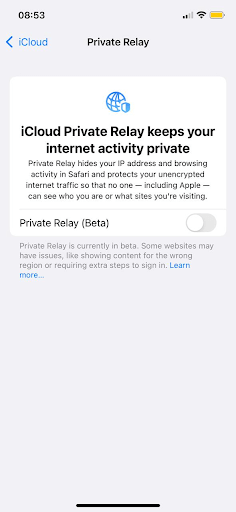
При серфинге в Интернете ваша личность более или менее раскрывается. Например, ваш сетевой провайдер или Apple сами по себе будут знать, что вы делаете, какие веб-сайты вы посещаете, а затем они могут создавать подробные профили на основе этой информации.
Вот тут-то и появляется iCloud+ с функцией Private Relay. Проще говоря, он шифрует ваш веб-трафик.
Private Relay помогает скрыть ваш IP-адрес и ваши действия в браузере Safari. Это помогает защитить ваш незашифрованный интернет-трафик. При этом даже Apple не сможет увидеть, какие веб-сайты вы посещаете, или угадать вашу личность.
Где-то в будущем это можно сравнить с VPN-сервисом. Что ты говоришь? Дайте нам знать в разделе комментариев ниже.
2. Скрыть мою электронную почту
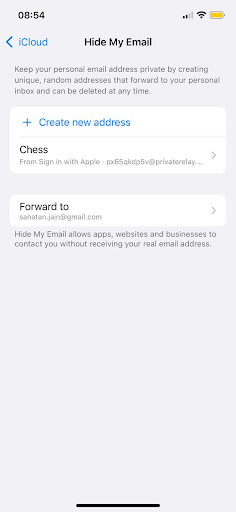

С помощью Hide My Email вы можете поделиться случайным уникальным адресом электронной почты, который будет пересылать сообщения прямо в ваш почтовый ящик. Это позволяет веб-сайтам, приложениям и компаниям связываться с вами, т. е. с вашим случайным адресом электронной почты, не зная вашего реального адреса электронной почты.
Давайте углубимся в то, как эта функция может оказаться полезной для вас. Часто, когда вы регистрируетесь на веб-сайте, ваш почтовый ящик засыпается спамом. Поскольку функция «Скрыть мою электронную почту» позволяет создавать отдельные уникальные и случайные адреса электронной почты для веб-сайтов, если вы когда-либо будете получать спам с веб-сайтов, вы можете отключить электронные письма.
Вам может быть интересно, сколько адресов электронной почты вы можете настроить. Самое приятное то, что вы можете настроить столько адресов электронной почты, сколько хотите, и удалять их при необходимости. Функция iCloud+ интегрирована в Safari, Mail и настройки.
3. Пользовательский домен электронной почты
Существует еще одна функция, которая называется «Пользовательские домены электронной почты». Здесь вы можете использовать свой собственный адрес электронной почты с iCloud Mail. Пользовательский домен электронной почты позволяет отправлять и получать электронные письма с 5 пользовательских доменов. Будь то вы или ваша семья, вы можете использовать до 3 адресов электронной почты на домен. Если у вас есть личный домен и вы поделились им со своей семьей, любой участник вашей группы может иметь собственный адрес электронной почты.
Важно отметить, что вам необходимо обновить записи домена с помощью настроек Apple.
4. Совершенно новое домашнее приложение
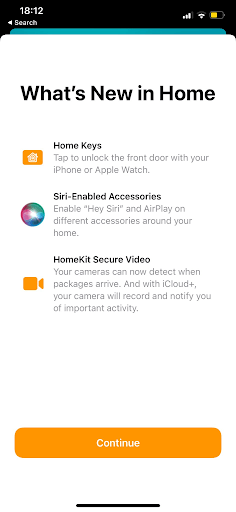
Подписка iCloud+ позволяет просматривать видеоактивность за последние 10 дней. Здесь количество камер, с которых можно просматривать видеоактивность, зависит от тарифного плана, на который вы подписаны. План 2 ТБ поддерживает неограниченное количество камер HomeKit Secure Video, тогда как варианты 50 ГБ и 200 ГБ поддерживают видеоактивность с 1 камеры и 5 камер соответственно. Кроме того, вы можете открыть входную дверь своего дома с помощью Apple Watch или iPhone, если у вас есть дверной замок HomeKit. Вы также можете попросить Siri сделать что-то позже. Например, попросить Siri выключить свет в 22:00.
5. Семейный доступ
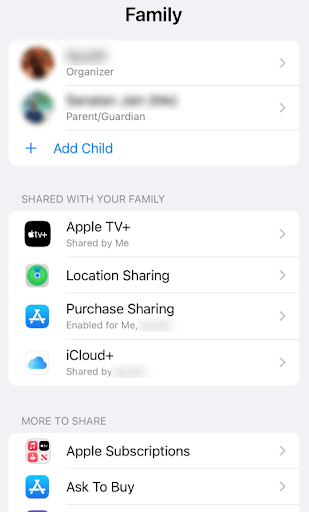
С помощью функции «Семейный доступ» вы можете поделиться своим хранилищем iCloud+ с пятью членами семьи. Здесь вы можете делиться фотографиями и документами, сохраняя при этом их конфиденциальность. Это означает, что хотя хранилище будет разделено между членами вашей семьи, никто не сможет подглядывать за хранилищем друг друга.
Как перейти на iCloud+?
| На айфоне | На Mac |
|---|---|
| (i) Получите iOS 15 (если вы еще этого не сделали) Хотя варианты iPhone 13 будут поставляться с предустановленной iOS 15, вы можете выполнить обновление до iOS 15, если у вас iPhone от iPhone SE (Ist Generation) до iPhone 12 mini. Следуйте по этому пути «Настройки» > «Основные» > «Обновление ПО» > «Обновить до iOS 15». (ii) Получить iCloud+ Теперь, когда у вас есть iOS 15, вот как вы можете перейти на iCloud+. Все, что вам нужно сделать, это пойти по этому пути - «Настройки» > «Ваше имя» > «iCloud» > «Управление хранилищем» > «Купить больше хранилища» или «Изменить план хранения». | 1. Перейдите в Системные настройки 2. Нажмите на Apple ID вверху. 3. Нажмите iCloud на левой панели. 4. С правой стороны нажмите «Управление» в правом нижнем углу. 5. Нажмите «Изменить план хранилища» или «Купить больше хранилища». 6. Нажмите «Далее» и войдите в систему, используя свой Apple ID и пароль. |
Насколько вы рады обновлению до iOS 15?
Мы уверены, что если вы еще этого не сделали, возможно, вам будет интересно перейти на iOS 15 и iCloud+. Если вам понравился пост, ставьте палец вверх, комментируйте свои мнения ниже. Чтобы узнать больше такого контента, связанного с технологиями, продолжайте читать Tweak Library.
